[How-to] Android Device Manager Odblokuj Androida
Telefon z Androidem jest wyposażony w narzędzie, które Ci pomożeusuń lub zdalnie zablokuj zgubiony lub skradziony telefon. Telefon zazwyczaj wykorzystuje odcisk palca, hasło, hasło, kod PIN lub wzór jako blokadę bezpieczeństwa. Pomyśl teraz o sytuacji, gdy telefon zostanie zgubiony lub skradziony i ktoś spróbuje go niewłaściwie użyć. Możesz usiąść i zrelaksować się, wiedząc, że możesz użyć odblokowania Menedżera urządzeń Android, aby zapewnić bezpieczeństwo swojego telefonu. Aby ta funkcja działała, musisz najpierw włączyć Menedżera urządzeń Android w telefonie. Może również łatwo odblokować telefon w zaledwie kilku krokach, oszczędzając dużo czasu. Może wygodnie usunąć hasło zabezpieczające z telefonu, na wypadek, gdybyś go zapomniał. Aby to narzędzie działało, musisz skonfigurować konto Google w telefonie. W tym artykule omówiono sposób używania Odblokuj Menedżera urządzeń Android aby łatwo odblokować telefon z Androidem, a także dowiesz się o alternatywnej metodzie tego.
- Część 1: Co to jest Menedżer urządzeń Android (Znajdź moje urządzenie)
- Część 2: Jak odblokować telefon z Androidem za pomocą Menedżera urządzeń Android
- Część 3: Jak odblokować telefon z Androidem, jeśli ADM nie jest dostępny
Część 1: Co to jest Menedżer urządzeń Android (Znajdź moje urządzenie)
Obecnie ustawiam odblokowujący kod bezpieczeństwa dlaTwój telefon ma ogromne znaczenie dla uniknięcia sytuacji, w której Twoi znajomi lub nieznajomi mają dostęp do twoich danych osobowych. Ponadto nie chcesz, aby ktokolwiek inny miał dostęp do twoich danych na wypadek kradzieży telefonu. Pomyśl teraz o sytuacji, w której to Ty nie możesz uzyskać dostępu do telefonu, ponieważ zapomniałeś hasła bezpieczeństwa. Możesz łatwo wyjść z takiej sytuacji dzięki temu wspaniałemu narzędziu odblokowania telefonu Android Device Manager, które ma funkcję odblokowywania telefonu w kilku prostych krokach.
Aby to zadziałało, musisz włączyć Menedżera urządzeń Android w telefonie i połączyć go ze swoim kontem Google. Można to zrobić w krokach wymienionych poniżej.
Krok 1: Włącz dostęp do lokalizacji w telefonie, przechodząc do „Ustawień” i przewijając w dół do opcji „Lokalizacja”, a następnie włączając ją.

Krok 2: Z opcji „Ustawienia” wybierz „Google”, a następnie wybierz „Bezpieczeństwo”. Przesuń suwak w prawo na „Zdalnie zlokalizuj to urządzenie” i „Zezwalaj na zdalną blokadę i kasowanie”.

Krok 3: Otwórz przeglądarkę internetową i przejdź do https://www.google.com/android/devicemanager i zaloguj się, używając danych swojego konta Google. Sprawdź, czy lokalizuje Twój telefon.
Po wykonaniu tych kroków w telefonie zostanie włączona blokada usuwania Menedżera urządzeń Android.
Część 2: Jak odblokować telefon z Androidem za pomocą Menedżera urządzeń Android
Jeśli w telefonie został włączony ekran odblokowania Menedżera urządzeń Android przed zapomnieniem hasła, możesz użyć tej funkcji, aby odblokować zablokowany telefon, wykonując poniższe czynności.
Krok 1: Weź inny komputer lub telefon i otwórz https://www.google.com/android/devicemanager w przeglądarce i użyj danych konta Google, aby się zalogować.
Krok 2: Wybierz urządzenie, które chcesz odblokować i kliknij opcję „Zablokuj”.
Krok 3: Wprowadź tymczasowy wzór odblokowania Menedżera urządzeń Android i wprowadź go ponownie, aby potwierdzić.
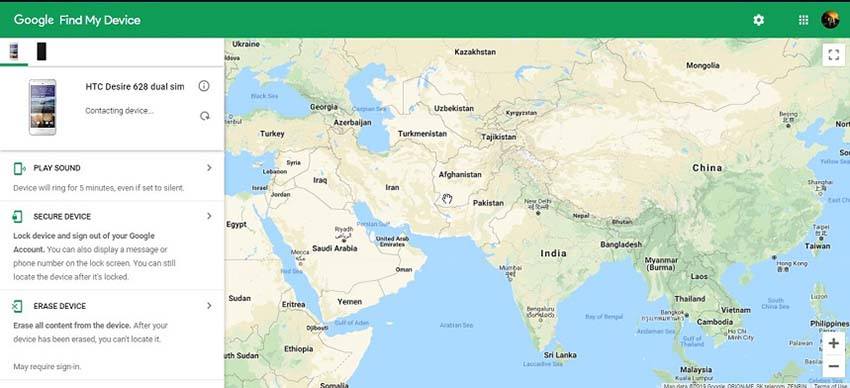
Krok 4: Możesz odblokować telefon za pomocą tymczasowego resetowania hasła Menedżera urządzeń Android, które podałeś wcześniej.
Krok 5: Jeśli to nie zadziała, wróć i wybierz opcję „Usuń”. Spowoduje to wyczyszczenie urządzenia z Androidem bez blokady wzoru / hasła.
Część 3: Jak odblokować telefon z Androidem, jeśli ADM nie jest dostępny
Jeśli z jakiegoś powodu nie masz włączonego Menedżera urządzeń Android na zablokowanym telefonie lub Menedżer urządzeń Android nie jest dostępny, nie musisz się martwić. Tenorshare 4uKey dla Androida to przydatne oprogramowanie opracowane w celu łatwego wykonania odblokowania w telefonie. Możesz to zrobić, wykonując poniższe czynności.
Krok 1: Pobierz i zainstaluj Tenorshare 4uKey na laptopie lub komputerze, a następnie podłącz zablokowany telefon. Uruchom program i poczekaj, aż wykryje odblokowany telefon.

Krok 2: Kliknij „Usuń”, aby usunąć hasło bezpieczeństwa z zablokowanego urządzenia.

Krok 3: Po prostu naciśnij Ok, gdy pojawi się monit o usunięcie wszystkich danych i przejście do trybu odzyskiwania.

Krok 4: Po przejściu do trybu odzyskiwania przejdź do ustawień fabrycznych.

Pamiętaj, że klikając „Usuń” wszystkie inne dane zostaną również usunięte z telefonu. Konieczne będzie przywrócenie wymaganych danych z kopii zapasowej telefonu.
Wniosek
Z pewnością możesz odblokować telefon za pomocą urządzenia z AndroidemMenedżer, ale oprogramowanie Tenorshare 4uKey oferuje znacznie bardziej wydajną i łatwą alternatywę dla tej metody, z której mogą wygodnie korzystać wszyscy użytkownicy urządzeń z Androidem. Zawsze zaleca się regularne tworzenie kopii zapasowych danych telefonu, ponieważ w takich sytuacjach stracisz wszystkie dane i nie będziesz w stanie ich odzyskać, chyba że masz kopię zapasową.









